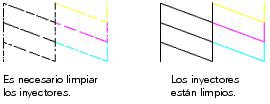Si la calidad de impresión disminuye y el patrón de la prueba de inyectores indica que los inyectores están obstruidos, puede limpiar el cabezal de impresión.
Nota:
No puede limpiar el cabezal de impresión si tiene instalado un cartucho de tinta que está agotado, y es posible que tampoco lo pueda limpiar si un cartucho tiene un nivel de tinta bajo. Debe reemplazar el cartucho primero.
No puede limpiar el cabezal de impresión si tiene instalado un cartucho de tinta que está agotado, y es posible que tampoco lo pueda limpiar si un cartucho tiene un nivel de tinta bajo. Debe reemplazar el cartucho primero.
Puede limpiar el cabezal de impresión utilizando el panel de control de su impresora Epson o su software. Consulte estás secciones:
|
1.
|
Cargue unas hojas de papel normal en el alimentador de hojas.
|
|
2.
|
|
3.
|
Pulse el botón
|
Precaución:
Nunca apague su impresora Epson mientras el ciclo de limpieza se esté ejecutando ya que podría dañarla.
Nunca apague su impresora Epson mientras el ciclo de limpieza se esté ejecutando ya que podría dañarla.
|
4.
|
Ejecute una prueba de inyectores para comprobar si el cabezal de impresión está limpio.
|
Es posible que necesite limpiar el cabezal de impresión hasta 4 veces. También puede apagar la impresora y esperar por lo menos 6 horas. Después, intente imprimir de nuevo.
Nota:
Si no utiliza su impresora Epson con frecuencia, se aconseja imprimir algunas páginas por lo menos una vez al mes para mantener la calidad de impresión.
Si no utiliza su impresora Epson con frecuencia, se aconseja imprimir algunas páginas por lo menos una vez al mes para mantener la calidad de impresión.
|
1.
|
Cargue unas hojas de papel normal en el alimentador de hojas.
|
|
2.
|
Oprima el botón Configurar.
|
|
3.
|
|
4.
|
|
5.
|
Oprima el botón
|
Precaución:
Nunca apague su impresora Epson mientras el ciclo de limpieza se esté ejecutando ya que podría dañarla.
Nunca apague su impresora Epson mientras el ciclo de limpieza se esté ejecutando ya que podría dañarla.
|
6.
|
Ejecute una prueba de inyectores para comprobar si el cabezal de impresión está limpio.
|
Es posible que necesite limpiar el cabezal de impresión hasta 4 veces. También puede apagar la impresora y esperar por lo menos 6 horas. Después, intente imprimir de nuevo.
Nota:
Si no utiliza su impresora Epson con frecuencia, se aconseja imprimir algunas páginas por lo menos una vez al mes para mantener la calidad de impresión.
Si no utiliza su impresora Epson con frecuencia, se aconseja imprimir algunas páginas por lo menos una vez al mes para mantener la calidad de impresión.
|
1.
|
Cargue unas hojas de papel normal en el alimentador de hojas.
|
|
2.
|
Windows:
Haga clic con el botón derecho del mouse en el icono de la impresora |
Macintosh:
Abra la carpeta Aplicaciones, abra la utilidad EPSON Printer Utility3, seleccione su impresora Epson y haga clic en OK. Luego seleccione Limpieza de cabezales.
Abra la carpeta Aplicaciones, abra la utilidad EPSON Printer Utility3, seleccione su impresora Epson y haga clic en OK. Luego seleccione Limpieza de cabezales.
|
3.
|
El indicador  Encender destella mientras se ejecuta el ciclo de limpieza y permanece de color verde cuando termina el ciclo.
Encender destella mientras se ejecuta el ciclo de limpieza y permanece de color verde cuando termina el ciclo.
Precaución:
Nunca apague su impresora Epson mientras el ciclo de limpieza se esté ejecutando ya que podría dañarla.
Nunca apague su impresora Epson mientras el ciclo de limpieza se esté ejecutando ya que podría dañarla.
|
4.
|
Cuando el indicador
|
|
5.
|
|
6.
|
Si no aparecen espacios, haga clic en Finalizar.
|
Si aparecen espacios o el patrón se imprime de forma tenue, haga clic en Limpiar para limpiar el cabezal de impresión de nuevo.
Es posible que necesite limpiar el cabezal de impresión hasta 4 veces. También puede apagar la impresora y esperar por lo menos 6 horas. Después, intente imprimir de nuevo.